3 najlepšie turistické aplikácie na nájdenie chodníkov, túr s protokolom a nestratiť sa
Ste(Are) jedným z mnohých tisícov ľudí, ktorí sa radi vydávajú do divočiny za dobrodružstvom pri každej príležitosti, ktorú dostanete? Ak áno, môžete tento zážitok vylepšiť použitím správnych mobilných aplikácií na turistiku.
Účelom vyraziť do divočiny môže byť únik od technológie. Mobilné aplikácie vám však môžu pomôcť dostať sa k týmto dobrodružstvám rýchlejšie, zbaviť sa úzkosti zo straty v lese a výrazne zjednodušiť sledovanie kondície získanej z vašich túr.
V tomto článku objavíte tri dôležité aplikácie, ktoré spolupracujú na tom, aby si každý náruživý turista spríjemnil zážitok mimo vychodených ciest.

AllTrails: Nájdite(Find) , stiahnite(Download) si a sledujte svoju túru(Track Your Hike)
Prvou a najdôležitejšou turistickou aplikáciou, ktorú by ste si ako turista mali stiahnuť, je AllTrails . Aplikáciu AllTrails si môžete stiahnuť pre Android(AllTrails app for Android) alebo pre iPhone(for iPhone) . K službe sa dostanete aj cez webovú stránku AllTrails(AllTrails website) .
AllTrails má jednu z najkomplexnejších knižníc turistických, cyklistických alebo bežeckých trás na celom svete. Bez ohľadu na to, kde žijete alebo cestujete, povie vám, kde sú vo vašom okolí najlepšie trasy.
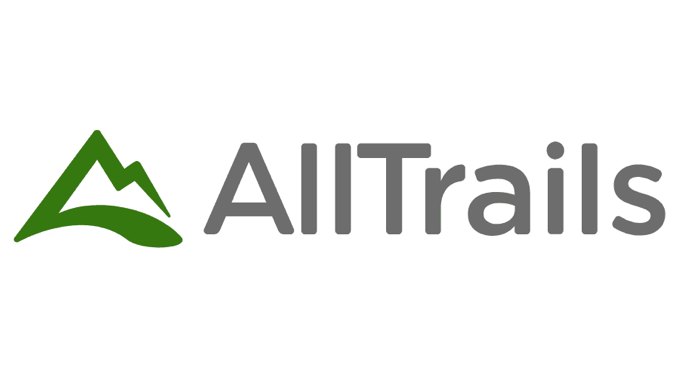
Sprievodcovia AllTrails obsahujú všetky nasledujúce informácie o každej trase.
- Popis trate
- Hodnotenie obtiažnosti
- Hodnotenie recenzenta
- Dĺžka trasy(Trail) , prevýšenie a typ trasy
- Mapa s trasou zvýraznenou červenou farbou
- Počasie(Trail) na trati, časy východu a západu slnka a UV index
- Zbierka recenzií turistov, ktorí cestu navštívili
Poznámka(Note) : Dôrazne sa odporúča, aby ste si predplatili AllTrails , aby ste získali všetky prémiové funkcie, ako sú žiadne reklamy, sťahovanie máp do telefónu, prekrytia máp pre počasie a kvalitu vzduchu a ďalšie. Stojí to len 29,99 $ ročne.
Vyhľadávanie a sťahovanie nových trás(Searching for and Downloading New Trails)
Na hlavnej stránke aplikácie môžete vyhľadávať chodníky podľa polohy mesta alebo parku alebo názvu konkrétnej trasy, o ktorej už možno viete.

Keď vo výsledkoch vyberiete ľubovoľnú trasu, uvidíte všetky podrobnosti uvedené vyššie. Posúvaním(Scroll) nadol zobrazíte mapu, podrobnosti o počasí(weather details) , vlastnosti trás a ďalšie.
V prémiovej verzii môžete na stránke s podrobnosťami o trase vybrať tlačidlo Stiahnuť . (Download)Týmto sa stiahne stránka s podrobnosťami o trase a čo je najdôležitejšie, mapa, ktorú môžete použiť na trase, aj keď ste mimo siete a bez mobilného signálu(cellular signal) .
Prístup k stiahnutým trasám a ich používanie(Accessing and Using Your Downloaded Trails)
Výberom položky Plánovať(Plan) v dolnej časti aplikácie zobrazíte funkcie, ktoré vám umožnia naplánovať si ďalšiu cestu. Ak chcete zobraziť stiahnuté mapy, v ponuke vyberte položku Mapy(Maps) .
Keď klepnete na stiahnutú mapu, ktorá vás zaujíma, zobrazí sa vám veľké zobrazenie mapy s modrou bodkou zobrazujúcou vašu polohu. Uvidíte aj nadmorskú výšku, ktorú môžete očakávať, keď budete cestovať po tejto trase.
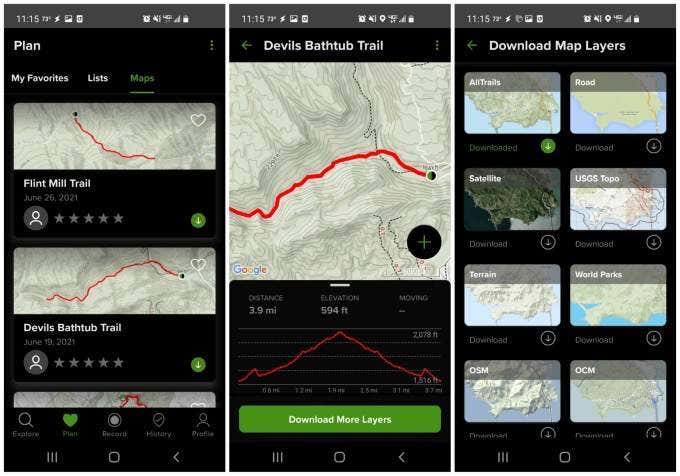
Ak vyberiete možnosť Stiahnuť ďalšie vrstvy(Download More Layers) , do stiahnutej mapy môžete načítať ďalšie informácie. Uistite(Make) sa, že to urobíte skôr, ako sa vydáte na cestu a ocitnete sa mimo mriežky.
Dostupné vrstvy mapy zahŕňajú:
- Cesta
- satelit
- USGS Topo
- Terén
- Svetové parky
- OSM (OpenStreetMap)
- OCM (mapa otvorených cyklov)
Každá vrstva, ktorú si stiahnete, sa zobrazí ako dodatočné prekrytie informácií v hornej časti pôvodnej mapy AllTrails .
Poznámka(Note) : Majte na pamäti, že každá stiahnutá vrstva zaberá viac úložného priestoru vášho telefónu. Takže si sťahujte len tie vrstvy, ktoré na cestu nevyhnutne potrebujete.

Na stránke s podrobnosťami o trase môžete v ponuke klepnúť na položku Trasa(Directions) a zobraziť trasu k vedúcej trase. Aplikácia vám umožní vybrať si z ľubovoľnej navigačnej aplikácie, ktorú máte nainštalovanú v telefóne.
Mapy Google(Google Maps) : Offline mapy na plánovanie vašej cesty
To nás privádza k Mapám Google(Google Maps) . Toto je druhá nevyhnutná turistická aplikácia pre outdoorových nadšencov.
Nemusí sa to zdať samozrejmé, keďže väčšina ľudí používa Mapy Google(Google Maps) ako trasy jazdy, ale Mapy Google(Google Maps) majú jednu špecifickú funkciu, ktorá je dôležitá pre každého, kto plánuje objavovať mimo siete.
Touto funkciou je možnosť stiahnuť si do telefónu mapy, ktoré môžete použiť, aj keď idete ďaleko od akýchkoľvek mobilných telefónov.
Ak chcete použiť túto funkciu, je najlepšie vyhľadať názov trasy, ktorý ste našli na AllTrails . Tým sa ako cieľ zobrazí začiatok cesty.

Klepnutím na názov stopy v spodnej časti obrazovky zobrazíte okno s podrobnosťami o polohe. Ak chcete stiahnuť mapu na toto miesto, klepnutím na tri bodky v pravom hornom rohu otvorte ponuku. V tejto ponuke vyberte možnosť Stiahnuť offline mapu .(Download offline map)
Na mape sa zobrazí modrý obrys. Priblížením alebo roztiahnutím prstov na tomto displeji zmeníte veľkosť mapy na oblasť, ktorú chcete stiahnuť.
Je dobré sa uistiť, že je zahrnutá celá vaša jazdná trasa, takže aj keď budete musieť počas cesty jazdiť mimo mobilného pokrytia, Mapy Google(Google Maps) budú stále fungovať dobre.
Ak chcete mapu uložiť do telefónu, vyberte možnosť Stiahnuť . (Download)Teraz, keď nabudúce vyhľadáte a spustíte navigáciu k tomuto cieľu, Mapy Google(Google Maps) použijú mapu, ktorú ste si uložili vo svojom smartfóne, namiesto použitia mobilných dát a internetu.
Google Fit : Zaznamenajte si tréningy(Log Trail Workouts) a pokrok vo fitness(Fitness Progress)
Treťou nevyhnutnou turistickou aplikáciou, ktorú by mal používať každý turista, je Google Fit .

Na výber je množstvo ďalších fitness aplikácií(other fitness apps) , ale Google Fit ponúka jednoduchosť, ktorú oceníte, keď sa vydáte na cestu.
Google Fit vám pomáha sledovať váš kondičný pokrok, keď sa vydáte na každú túru. Ak chcete začať, stačí spustiť aplikáciu, klepnúť na ikonu + v pravom dolnom rohu a z rozbaľovacieho zoznamu vybrať možnosť Pridať aktivitu .(Add activity)

Tým sa spustí okno sledovania aktivity. Stačí(Just) vybrať aktivitu z poľa Typ aktivity(Activity) (Chôdza alebo Pešia turistika funguje na chôdzu po chodníkoch) a potom výberom položky Začať kráčať(Start walking) spustíte sledovanie aktivity v reálnom čase.
Keď skončíte s turistikou, stačí vybrať pauzu a potom tlačidlo zastaviť pod mapou sledovania.

Môžete klepnúť na Denník(Journal) v spodnej časti stránky aplikácie a zobraziť všetky minulé túry, ktoré ste absolvovali. Výberom ktorejkoľvek z nich sa vám zobrazia všetky kondičné štatistiky súvisiace s touto túrou.
Toto zahŕňa:
- Mapa trasy s každou prejdenou míľou označená značkou
- Celkový počet krokov nazhromaždených počas túry
- Celkový čas, ktorý uplynul počas túry
- Vzdialenosť sa zvýšila
- Spálené kalórie
Google Fit vám tiež umožňuje zdieľať tieto túry. Toto je obzvlášť zábavné, ak ste dosiahli cieľ prejdenej túry a chcete sa o ňu podeliť so svojimi priateľmi na sociálnych sieťach alebo len chcete poslať správu niekoľkým svojim priateľom.
Ak to chcete urobiť, stačí klepnúť na ikonu zdieľania v hornej časti obrazovky s popisom túry. Tým sa otvorí obrázok s mapou pešej trasy. Môžete upraviť vzhľad mapy a potom pokračovať klepnutím na značku začiarknutia.

Vyberte aplikáciu, ktorú si chcete vybrať na zdieľanie svojej pešej trasy, a Google Fit otvorí túto aplikáciu pre nový príspevok alebo textovú správu, kde môžete túru zdieľať.
Turistické aplikácie zlepšia vaše dobrodružstvo v prírode(Apps Will Improve Your Outdoor Adventure)
Keď sa vydáte do divočiny, môžete byť v pokušení nechať všetku elektroniku za sebou. Ak si však vezmete so sebou telefón a použijete tieto tri aplikácie, môžete sledovať svoju polohu, zaznamenávať svoje túry a sledovať svoj kondičný pokrok.
A ak si stiahnete mapy, ako je popísané vyššie, môžete to všetko urobiť úplne mimo siete. Koniec koncov, práve tam sa dajú nájsť všetky tie najlepšie túry.
Related posts
21 najlepších nástrojov a aplikácií na správu času, ktoré musíte vyskúšať
7 najlepších aplikácií a webových stránok na spoločné sledovanie videí
6 spôsobov, ako animovať fotografie online alebo pomocou aplikácií
4 najlepšie aplikácie na vzdialené prezeranie webovej kamery v systémoch iOS a Android
7 najlepších aplikácií, ktoré vám pomôžu lepšie študovať
8 najlepších hudobných aplikácií pre deti
9 najlepších aplikácií na výučbu jazykov, ktoré fungujú
9 najlepších aplikácií na sledovanie kalórií pre iPhone a Android
5 najlepších aplikácií na nákup akcií zadarmo
Najlepšie investičné aplikácie pre nováčikov
5 bezplatných aplikácií na zníženie digitálnej únavy očí a zlepšenie spánku
6 najlepších aplikácií na čítanie pre deti
5 aplikácií, ktoré môžu rodičia použiť na špehovanie používania internetu ich deťmi
8 najlepších aplikácií na učenie sa japončiny
6 najlepších kolážových aplikácií pre Android a iPhone
4 Metronome online a mobilné aplikácie a prečo sú užitočné
Najlepšie aplikácie Reddit pre Windows a Mac
7 najlepších aplikácií na pripomenutie pre Android
14 najlepších aplikácií pre Android na predaj vašich použitých vecí lokálne (2022)
Tri aplikácie na úpravu fotografií, ktoré potrebujete, aby bol akýkoľvek obrázok na Instagrame hodný
